Việc nhập và nhớ mật khẩu rất phiền phức. Ngay cả khi tạo một mật khẩu mạnh, bạn vẫn có thể sử dụng lại nó cho tất cả các tài khoản quan trọng của mình. Tệ hơn nữa, mật khẩu có thể bị đánh cắp thông qua các trang web lừa đảo hoặc vi phạm dữ liệu.
Mặc dù trình quản lý mật khẩu có thể giúp ích, nhưng mọi người muốn một thứ gì đó an toàn hơn. Vì vậy, nhiều người đã chuyển sang sử dụng passkey, một giải pháp thay thế mật khẩu chống lừa đảo sử dụng khóa mã hóa thay vì chuỗi ký tự cần ghi nhớ. Tất cả những gì bạn cần là mã PIN thiết bị để đăng nhập - thiết bị sẽ xử lý mọi thứ khác. Vấn đề đã được giải quyết, phải không?
Tuy nhiên, sau khi sử dụng passkey dựa trên thiết bị trên laptop Windows và điện thoại Android, những hạn chế đã trở nên rõ ràng. Trớ trêu thay, giải pháp lại là quay trở về với khóa bảo mật phần cứng - công nghệ tiên phong trong xác thực không cần mật khẩu từ rất lâu trước khi Apple, Google và Microsoft tham gia. Vì vậy, nhiều người đã mạnh dạn đầu tư vào một thiết bị YubiKey Security Key NFC giá cả phải chăng, và kể từ đó, họ không còn phải nhập mật khẩu nữa.
YubiKey hoạt động như thế nào?
Passkey được lưu trữ trên chính khóa, không phải trên thiết bị

YubiKey là thiết bị xác thực phần cứng được chứng nhận FIDO2. Không giống như mật mã dựa trên thiết bị nằm trong chip TPM Windows hoặc vùng bảo mật của iPhone, YubiKey lưu trữ passkey trực tiếp trên chính khóa vật lý. Khi bạn tạo mật mã cho một trang web, khóa mật mã đó sẽ được lưu vào bộ nhớ bảo mật của YubiKey, chứ không phải trên máy tính của bạn.
YubiKey Security Key NFC chạy phiên bản phần mềm 5.7.4, có thể lưu trữ tối đa 100 passkey. Điều đó nghe có vẻ hạn chế, nhưng hầu hết mọi người không cần nhiều hơn thế cho các tài khoản thiết yếu của họ như email, ngân hàng và công cụ làm việc.
Khi bạn đăng nhập, trang web sẽ giao tiếp với YubiKey thông qua giao thức FIDO2. Khóa này xác minh tính hợp lệ của trang web, xác nhận danh tính của bạn bằng mã PIN do chính bạn thiết lập (hoặc chạm vào điện thoại hỗ trợ NFC), sau đó cung cấp chữ ký mã hóa cần thiết để bạn đăng nhập. Máy tính của bạn chỉ là người đưa tin trong cuộc trao đổi này.
Điều này khiến YubiKey trở thành hình thức lưu trữ khóa bảo mật an toàn nhất vì khóa riêng tư không bao giờ rời khỏi thiết bị. Ngay cả khi máy tính của bạn bị nhiễm phần mềm độc hại, kẻ tấn công cũng không thể trích xuất khóa bảo mật của bạn vì chúng hoàn toàn không được lưu trữ trên máy tính.
Thiết lập YubiKey
Bắt đầu chỉ mất vài phút
Thiết lập YubiKey rất dễ dàng. Hãy bắt đầu với tài khoản Google của bạn vì nó hỗ trợ khóa bảo mật tuyệt vời. Hãy vào cài đặt bảo mật tài khoản Google, bật xác minh hai bước nếu bạn chưa bật, sau đó chọn tùy chọn thêm khóa bảo mật.
Khi được nhắc, hãy nhấp vào Use another device, sau đó cắm YubiKey vào. Google sẽ tự động phát hiện và hướng dẫn bạn thực hiện quy trình đăng ký. Khóa có một điểm tiếp xúc kim loại nhỏ mà bạn có thể chạm vào khi được nhắc, xác nhận bạn đang ở đó và không phải là kẻ tấn công từ xa.
Sau khi đăng ký YubiKey, bạn cần tạo mã dự phòng cho tài khoản Google của mình và lưu chúng ở nơi an toàn. Điều này rất quan trọng vì nếu làm mất khóa, bạn sẽ cần mã dự phòng để khôi phục tài khoản. Ngoài ra, nếu có thể, hãy tạo một YubiKey dự phòng và lưu trữ ở nơi an toàn tại nhà.

Bạn có thể đăng ký đăng nhập dựa trên YubiKey trên bất kỳ dịch vụ nào hỗ trợ mật khẩu hoặc khóa bảo mật. Ngoài Google, các gã khổng lồ công nghệ như Apple, Microsoft, Amazon, Meta, LinkedIn, Adobe, GitHub, PayPal và Cloudflare đều hỗ trợ đăng nhập không cần mật khẩu. Bạn có thể xem danh sách đầy đủ các dịch vụ được hỗ trợ trong thư mục FIDO cho mật khẩu.
Để quản lý mật khẩu, bạn có thể sử dụng ứng dụng YubiKey Authenticator trên PC và điện thoại thông minh. Sau khi cài đặt, hãy xác thực ứng dụng bằng mã PIN hoặc qua NFC để thay đổi cài đặt và xem các mật khẩu đã lưu.

Ứng dụng xác thực hiển thị tất cả các khóa mật khẩu được lưu trữ trên YubiKey và cho phép bạn sử dụng chúng làm mã mật khẩu một lần. Bạn có thể thêm nhiều dịch vụ bằng cách quét mã QR, biến YubiKey thành một thiết bị xác thực vật lý thay thế các ứng dụng như Google Authenticator.
Một điều cần nhớ là thiết lập mã PIN cho YubiKey. Điều này bổ sung thêm một lớp bảo mật, bởi vì ngay cả khi ai đó đánh cắp khóa của bạn, họ cũng không thể sử dụng nó nếu không biết mã PIN. Ứng dụng YubiKey Authenticator sẽ hướng dẫn bạn thực hiện việc này trong quá trình thiết lập ban đầu.
Đăng nhập không cần mật khẩu là tương lai, và khóa bảo mật phần cứng giúp cải thiện điều này
Đối với bất kỳ ai cảm thấy khó chịu với mật khẩu hoặc lo lắng về bảo mật, một khóa bảo mật phần cứng như YubiKey là một lựa chọn đáng cân nhắc. Nó có giá khoảng 25-50 USD, tùy thuộc vào model, nhưng chỉ cần mua một lần (đi kèm với vỏ chống va đập và chuẩn IP68) hoạt động trên tất cả các thiết bị và tài khoản của bạn.
Với YubiKey, bạn không bị giới hạn trong bất kỳ hệ sinh thái nào, và các tài khoản nhạy cảm nhất của bạn vẫn được bảo vệ ngay cả khi thiết bị bị xâm phạm. Mặc dù một lỗ hổng bảo mật liên quan đến tấn công kênh phụ đã được phát hiện vào năm 2024, nhưng nó không ảnh hưởng đến các thiết bị YubiKey chạy firmware phiên bản 5.7 trở lên. Vì vậy, bất cứ thứ gì bạn mua hiện nay đều an toàn tuyệt đối.
 Công nghệ
Công nghệ  AI
AI  Windows
Windows  iPhone
iPhone  Android
Android  Học IT
Học IT  Download
Download  Tiện ích
Tiện ích  Khoa học
Khoa học  Game
Game  Làng CN
Làng CN  Ứng dụng
Ứng dụng 

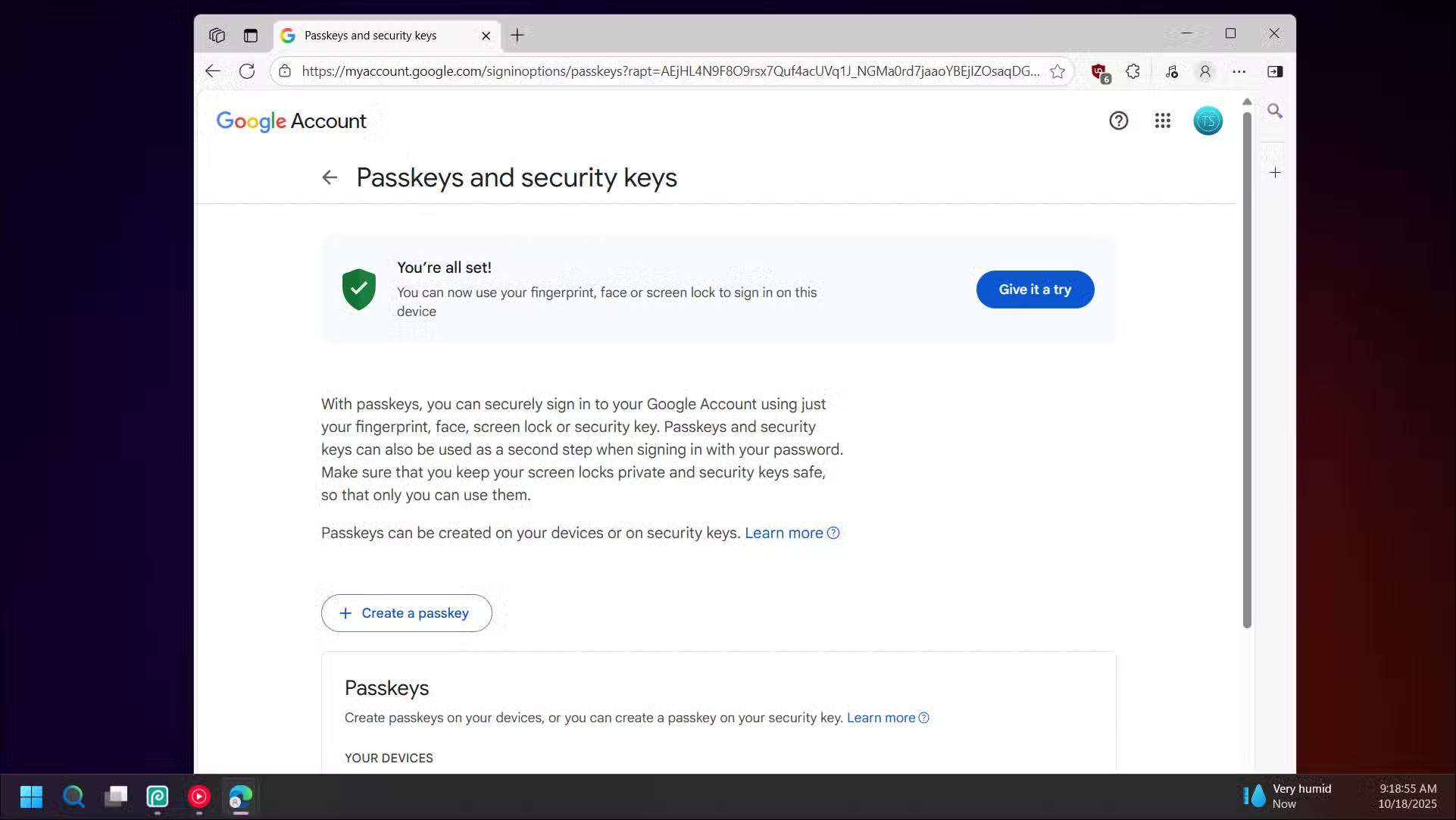
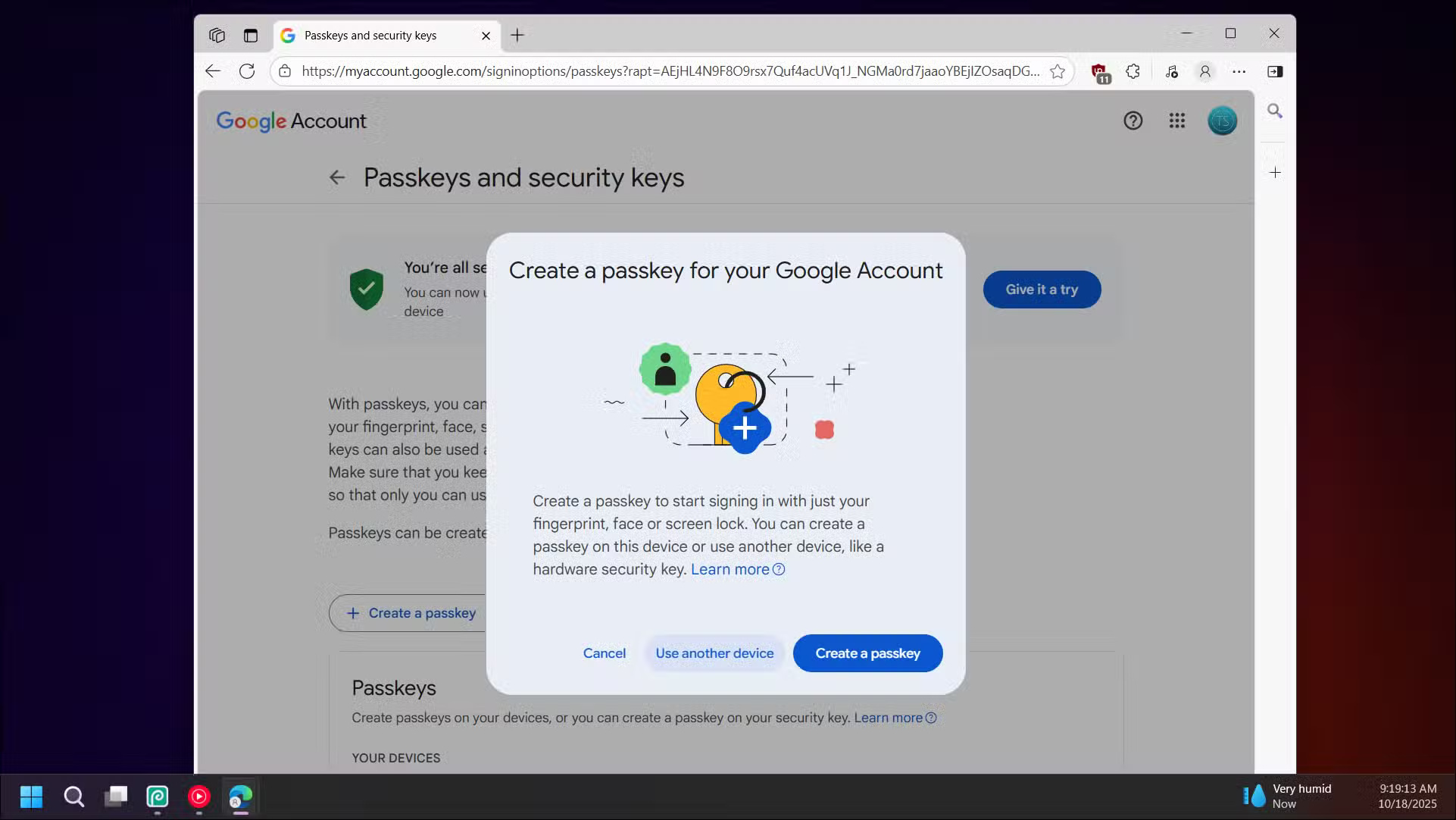
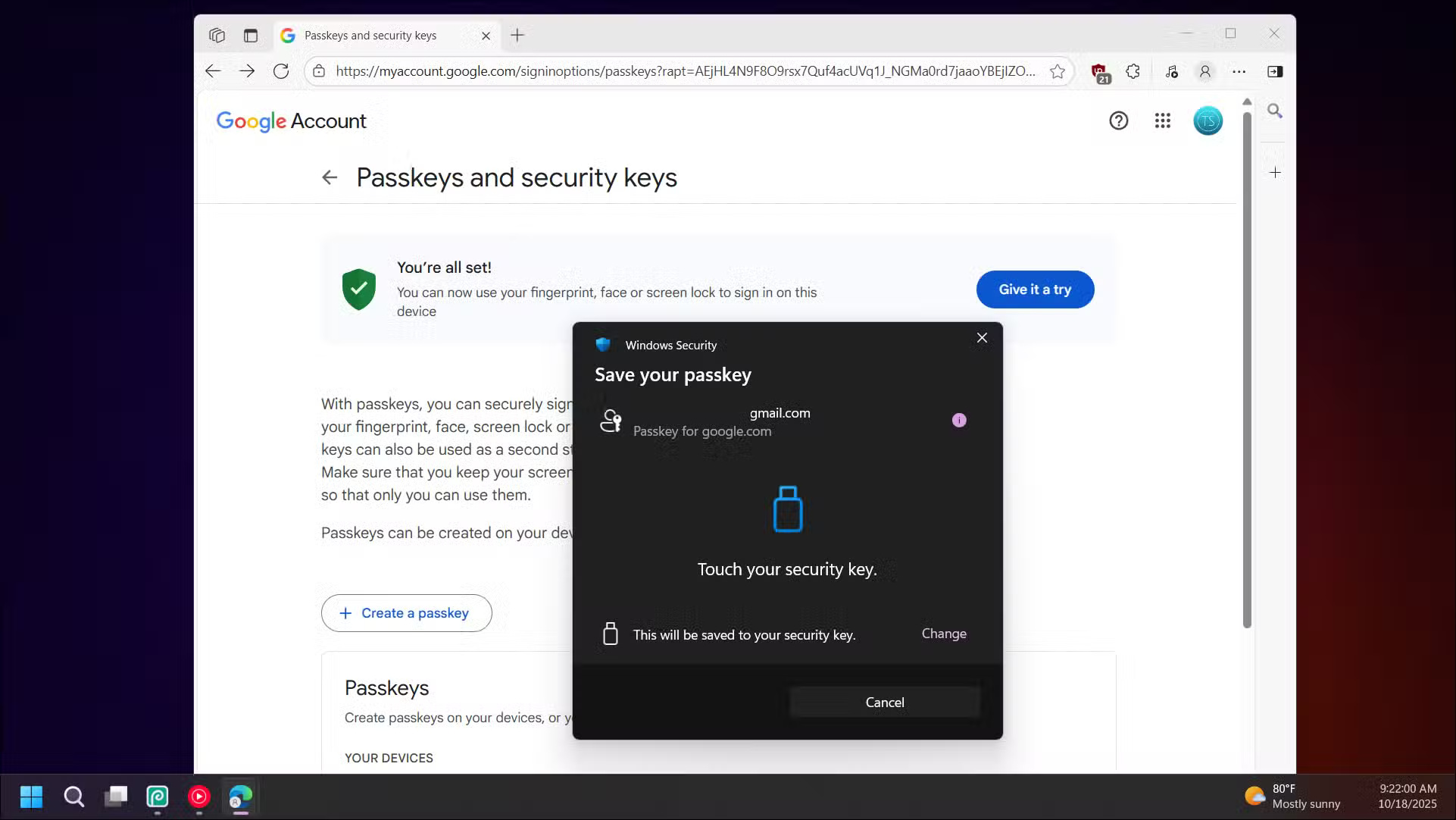
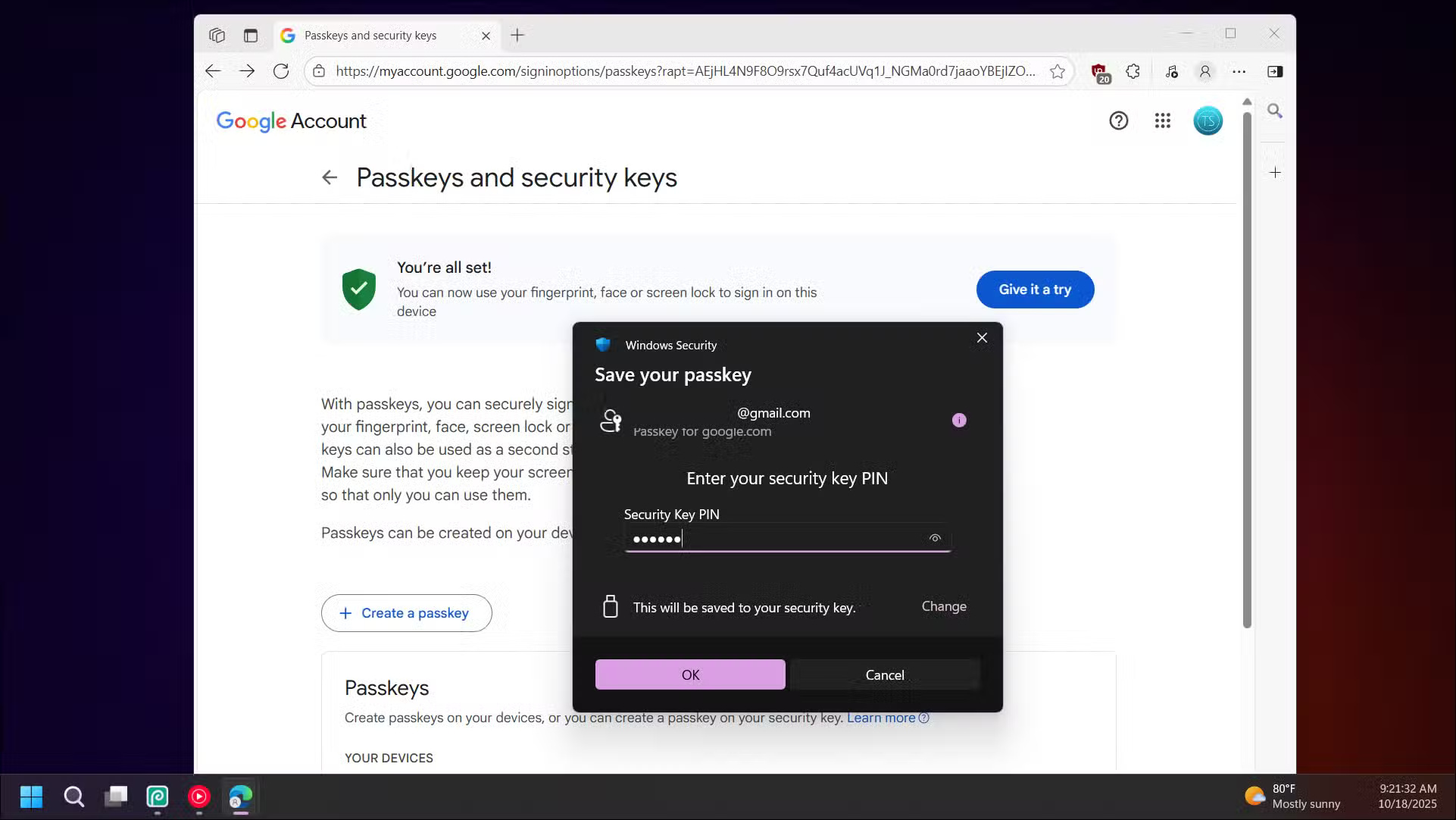
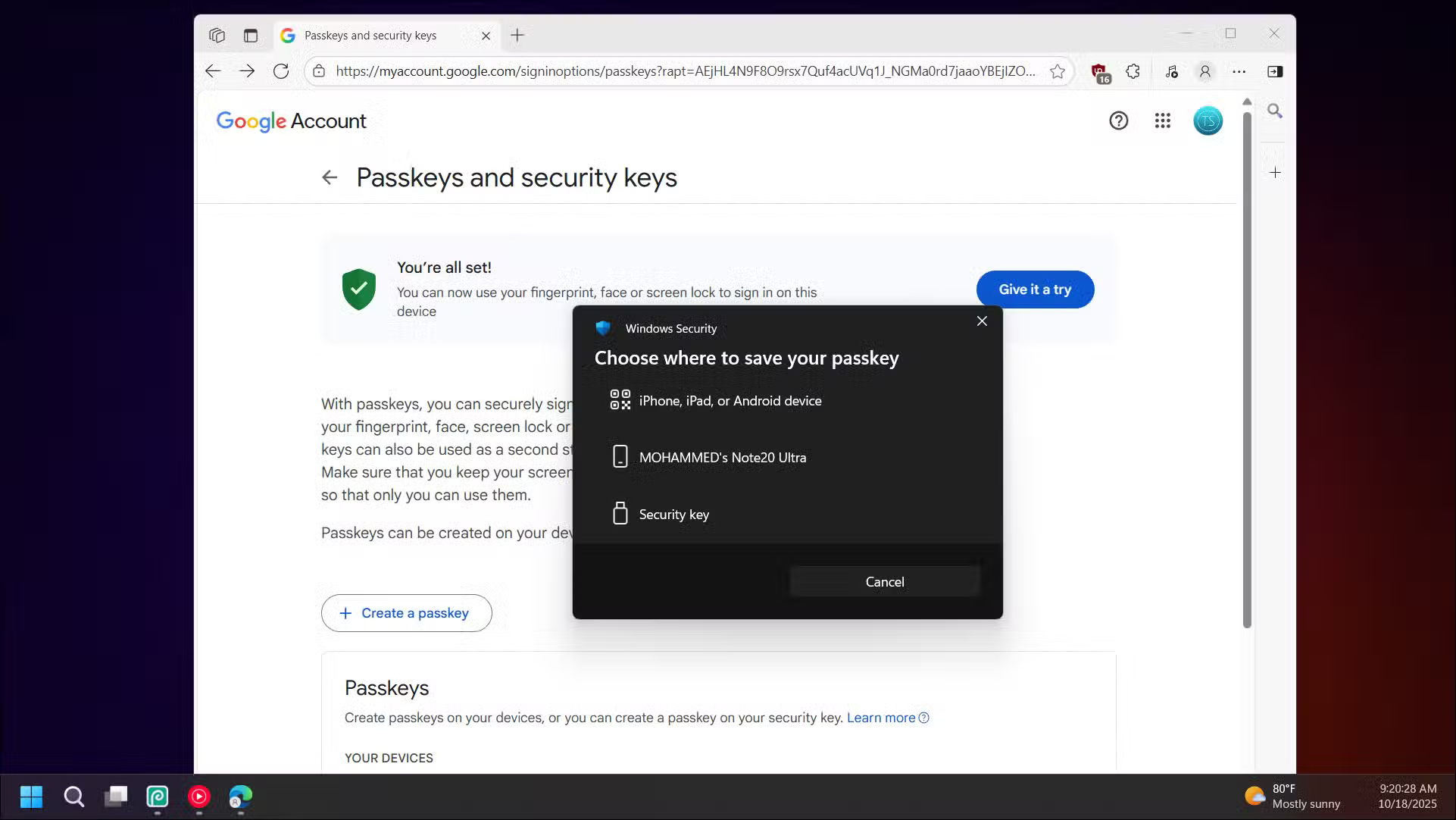
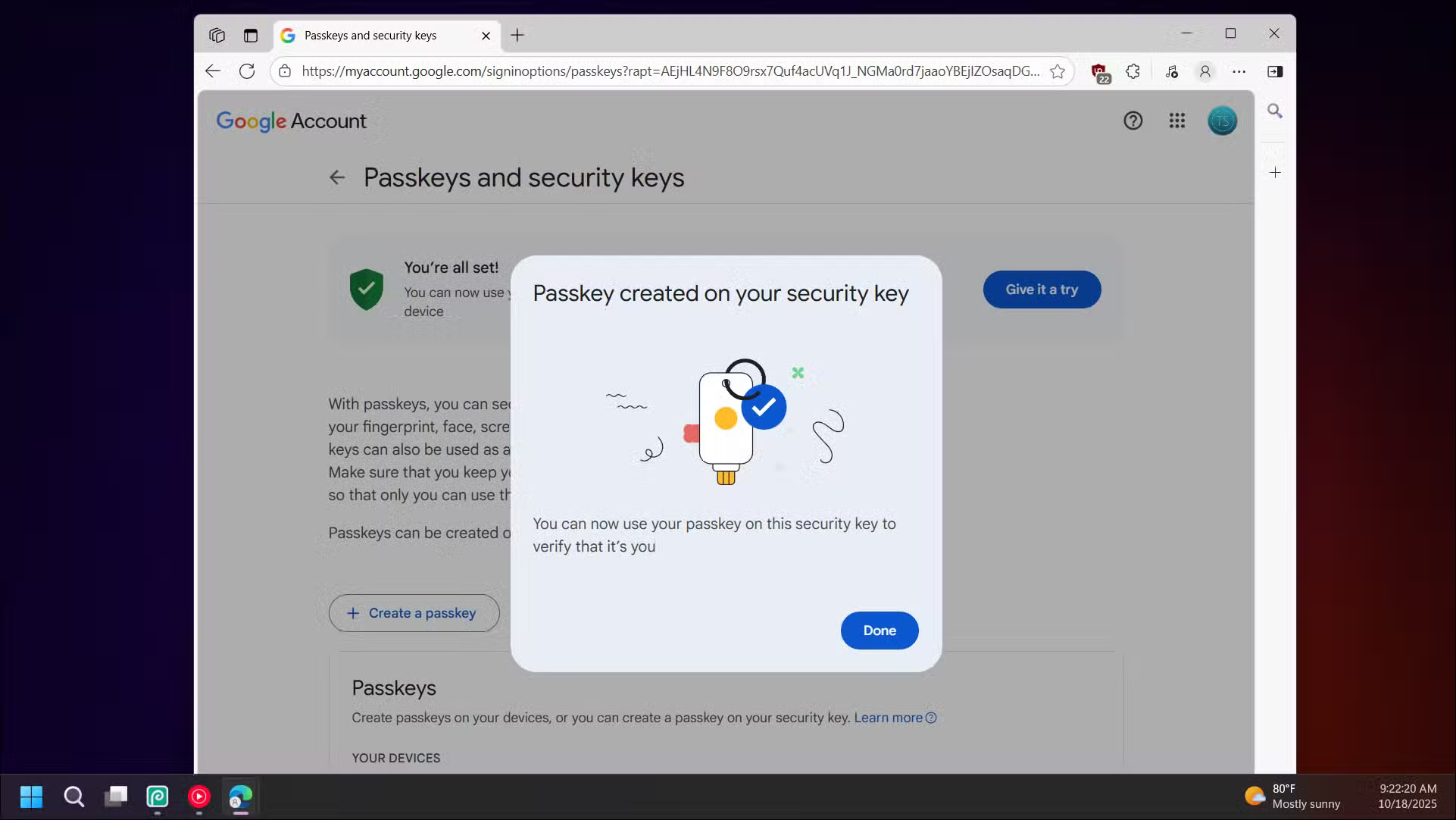
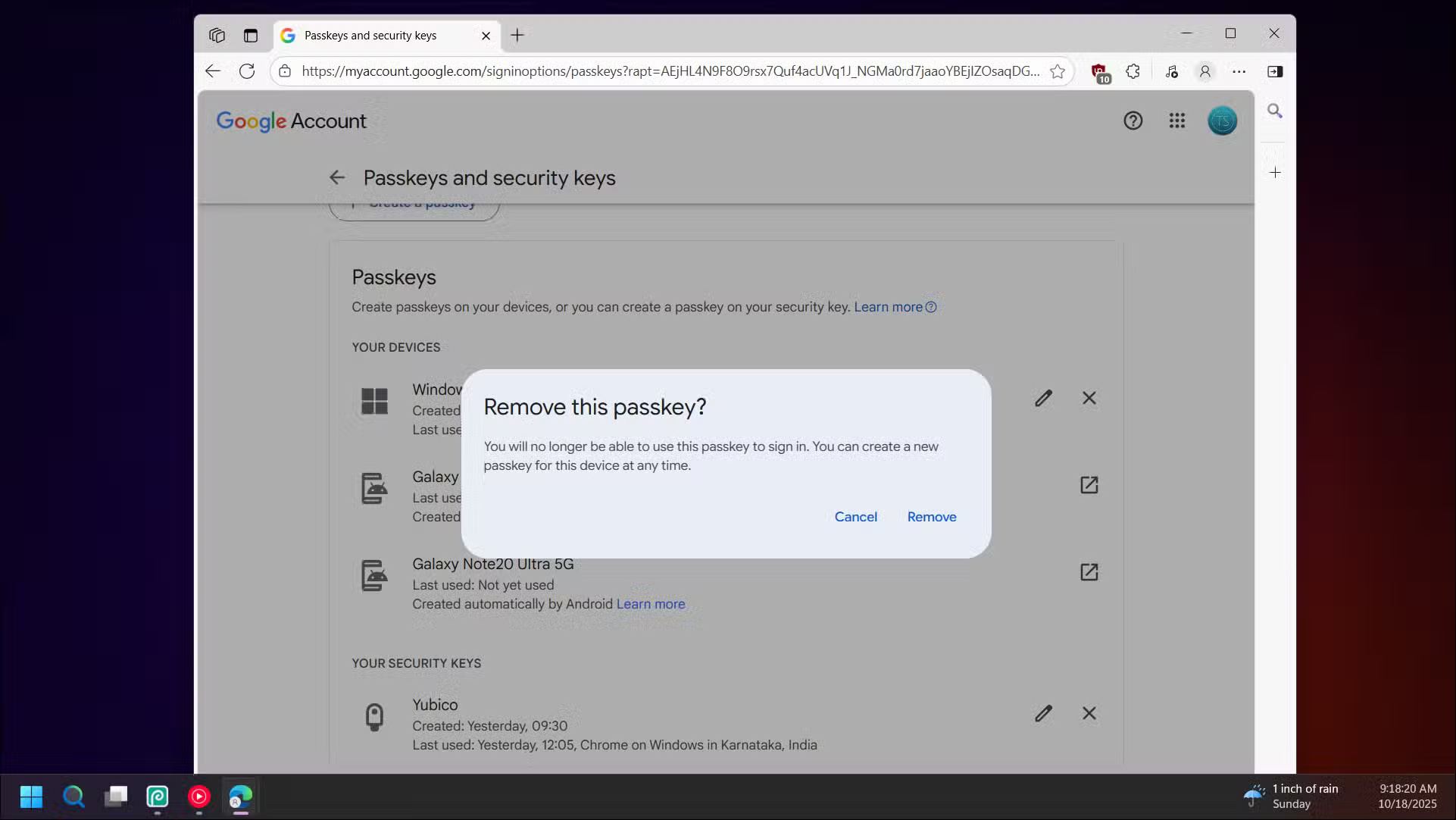



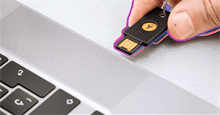





 Windows 11
Windows 11  Windows 10
Windows 10  Windows 7
Windows 7  Windows 8
Windows 8  Cấu hình Router/Switch
Cấu hình Router/Switch 









 Linux
Linux  Đồng hồ thông minh
Đồng hồ thông minh  macOS
macOS  Chụp ảnh - Quay phim
Chụp ảnh - Quay phim  Thủ thuật SEO
Thủ thuật SEO  Phần cứng
Phần cứng  Kiến thức cơ bản
Kiến thức cơ bản  Lập trình
Lập trình  Dịch vụ công trực tuyến
Dịch vụ công trực tuyến  Dịch vụ nhà mạng
Dịch vụ nhà mạng  Quiz công nghệ
Quiz công nghệ  Microsoft Word 2016
Microsoft Word 2016  Microsoft Word 2013
Microsoft Word 2013  Microsoft Word 2007
Microsoft Word 2007  Microsoft Excel 2019
Microsoft Excel 2019  Microsoft Excel 2016
Microsoft Excel 2016  Microsoft PowerPoint 2019
Microsoft PowerPoint 2019  Google Sheets
Google Sheets  Học Photoshop
Học Photoshop  Lập trình Scratch
Lập trình Scratch  Bootstrap
Bootstrap  Năng suất
Năng suất  Game - Trò chơi
Game - Trò chơi  Hệ thống
Hệ thống  Thiết kế & Đồ họa
Thiết kế & Đồ họa  Internet
Internet  Bảo mật, Antivirus
Bảo mật, Antivirus  Doanh nghiệp
Doanh nghiệp  Ảnh & Video
Ảnh & Video  Giải trí & Âm nhạc
Giải trí & Âm nhạc  Mạng xã hội
Mạng xã hội  Lập trình
Lập trình  Giáo dục - Học tập
Giáo dục - Học tập  Lối sống
Lối sống  Tài chính & Mua sắm
Tài chính & Mua sắm  AI Trí tuệ nhân tạo
AI Trí tuệ nhân tạo  ChatGPT
ChatGPT  Gemini
Gemini  Điện máy
Điện máy  Tivi
Tivi  Tủ lạnh
Tủ lạnh  Điều hòa
Điều hòa  Máy giặt
Máy giặt  Cuộc sống
Cuộc sống  TOP
TOP  Kỹ năng
Kỹ năng  Món ngon mỗi ngày
Món ngon mỗi ngày  Nuôi dạy con
Nuôi dạy con  Mẹo vặt
Mẹo vặt  Phim ảnh, Truyện
Phim ảnh, Truyện  Làm đẹp
Làm đẹp  DIY - Handmade
DIY - Handmade  Du lịch
Du lịch  Quà tặng
Quà tặng  Giải trí
Giải trí  Là gì?
Là gì?  Nhà đẹp
Nhà đẹp  Giáng sinh - Noel
Giáng sinh - Noel  Hướng dẫn
Hướng dẫn  Ô tô, Xe máy
Ô tô, Xe máy  Tấn công mạng
Tấn công mạng  Chuyện công nghệ
Chuyện công nghệ  Công nghệ mới
Công nghệ mới  Trí tuệ Thiên tài
Trí tuệ Thiên tài